Problemlösung für PUBG-Startprobleme unter Windows 10
PlayerUnknown’s Battlegrounds (PUBG) hat sich seit seiner Einführung im Jahr 2017 rasant entwickelt und gehört zu den am schnellsten wachsenden Spielen. Im Jahr 2022 wurde es auf über 6,2 Milliarden Geräten weltweit installiert. Das Spiel kann auf Windows-Betriebssystemen, Android-/iOS-Geräten, Xbox One- und PlayStation 4-Plattformen gespielt werden. Trotz seiner weiten Verbreitung haben viele Nutzer mit Startproblemen bei PUBG zu kämpfen, was zu Frustration führt. Es ist wichtig zu wissen, dass das Spiel aufgrund seiner potenziell schädlichen und süchtig machenden Natur in einigen Ländern gesperrt ist. Sollten also Schwierigkeiten beim Starten von PUBG auftreten, ist es ratsam, zunächst die Verfügbarkeit des Spiels in der jeweiligen Region zu prüfen. Wenn andere Spieler in der gleichen Region keine Probleme haben, kann dieser Leitfaden hilfreich sein. Hier sind mögliche Lösungsansätze, falls PUBG auf Steam nicht startet.
Ursachen für Startprobleme und deren Behebung
Nach Analyse zahlreicher Berichte aus verschiedenen Online-Tech-Foren haben wir eine Liste möglicher Gründe für das Scheitern des PUBG-Starts zusammengestellt. Diese Liste hilft, die richtigen Lösungsansätze zu wählen:
- Fehlende wichtige Spieldateien auf dem PC.
- Beschädigte oder fehlende Dateien im Ordner Content > Paks.
- Vorhandensein von Fehlern im Spiel selbst.
- Fehlende oder nicht aktuelle Versionen des VC Redist C++ Pakets.
- Nicht erfüllte Mindestsystemanforderungen des PCs.
- Probleme mit der Bildschirmauflösung des PCs.
- Ausgefallene PUBG-Server.
- Lokale Netzwerkprobleme des PCs.
Minimale Systemanforderungen für PUBG PC
Prüfen Sie, ob Ihr PC die folgenden Mindestanforderungen für PUBG PC erfüllt:
- 64-Bit Betriebssystem und Prozessor.
- 8 GB Arbeitsspeicher (RAM).
- NVIDIA GeForce GTX 960 2 GB / AMD Radeon R7 370 2 GB Grafikprozessor.
- Breitband-Internetverbindung.
- DirectX Version 11.
- Mindestens 50 GB freier Speicherplatz auf dem PC.
In den folgenden Abschnitten finden Sie eine Reihe von Methoden, die bei der Behebung des Problems helfen können. Wir empfehlen, diese in der angegebenen Reihenfolge auszuprobieren, um optimale Ergebnisse zu erzielen.
Methode 1: Grundlegende Überprüfung der Internetverbindung
Stellen Sie sicher, dass Ihr PC über eine stabile Internetverbindung verfügt, da ein Online-Spiel wie PUBG ohne diese nicht spielbar ist.
- Starten Sie Ihren Router neu oder setzen Sie ihn bei Bedarf zurück.
- Aktualisieren Sie die Router-Firmware.
- Testen Sie die Verbindung mit einem Ethernet-Kabel.
- Verbinden Sie sich mit mobilen Daten, um zu testen, welches Netzwerk am besten für PUBG funktioniert.
- Vermeiden Sie die Übertaktung des Systems.
Methode 2: Anpassung der Bildschirmauflösung
Wenn PUBG nicht startet, kann eine Anpassung der Bildschirmauflösung helfen. Folgen Sie diesen Schritten:
1. Drücken Sie die Tasten Windows + D, um zum Desktop zurückzukehren.
2. Klicken Sie mit der rechten Maustaste auf den Desktop und wählen Sie „Anpassen“.
3. Klicken Sie auf „Anzeige“ im linken Bereich und wählen Sie im rechten Bereich eine niedrigere Bildschirmauflösung.
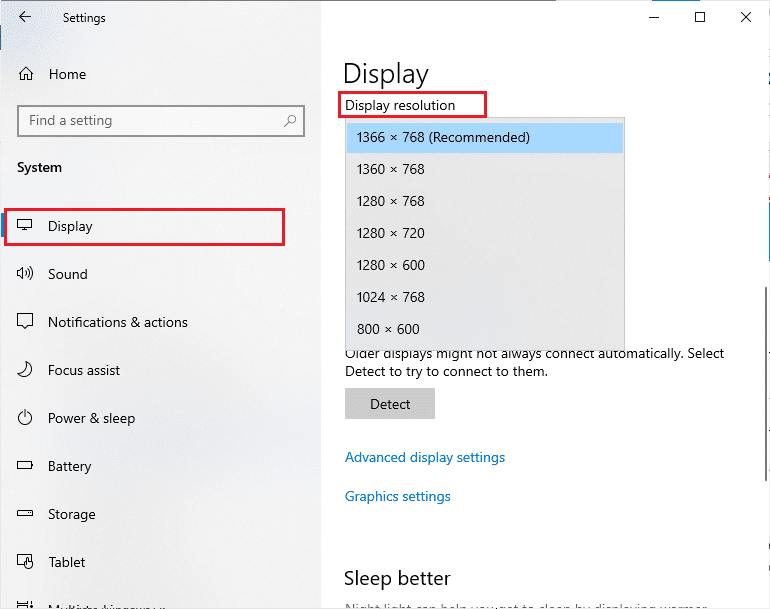
Methode 3: PUBG als Administrator ausführen
Um Konflikte zu vermeiden, versuchen Sie, PUBG als Administrator auszuführen:
1. Klicken Sie mit der rechten Maustaste auf die PUBG-Verknüpfung auf dem Desktop oder im Installationsverzeichnis.
2. Wählen Sie die Option „Eigenschaften“.
3. Wechseln Sie zum Reiter „Kompatibilität“ und aktivieren Sie die Option „Programm als Administrator ausführen“.
Hinweis: Die Abbildung zeigt die Einstellungen für Steam als Beispiel.
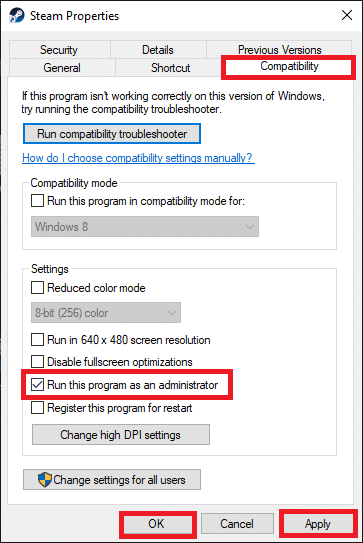
4. Klicken Sie auf „Übernehmen“ > „OK“, um die Änderungen zu speichern.
Zusätzlich sollten Sie Autostart-Programme deaktivieren, wie in unserer Anleitung 4 Wege zum Deaktivieren von Autostart-Programmen in Windows 10 beschrieben.
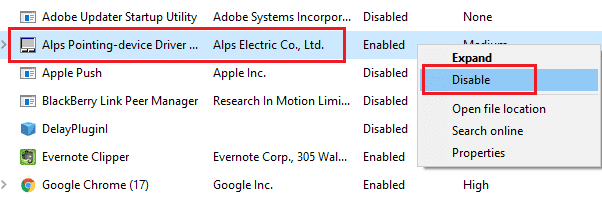
Methode 4: Integrität der Spieldateien überprüfen (Steam)
Fehlende Dateien können dazu führen, dass PUBG auf Steam nicht startet. Überprüfen Sie die Integrität der Spieldateien wie folgt:
1. Starten Sie Steam und wechseln Sie zur „Bibliothek“.
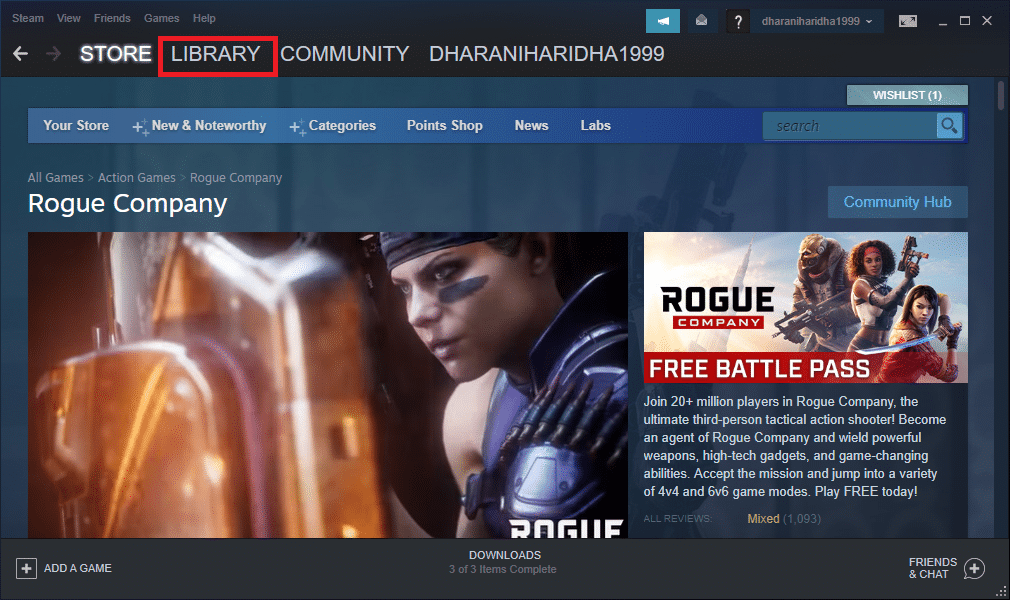
2. Wählen Sie „Home“ und klicken Sie mit der rechten Maustaste auf das PUBG-Spiel.
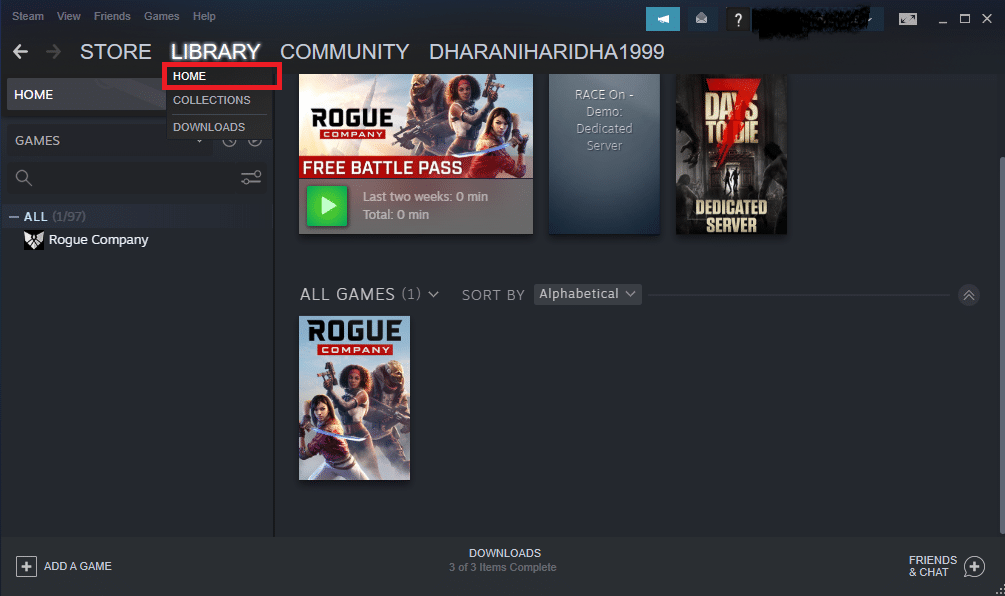
3. Wählen Sie die Option „Eigenschaften“.
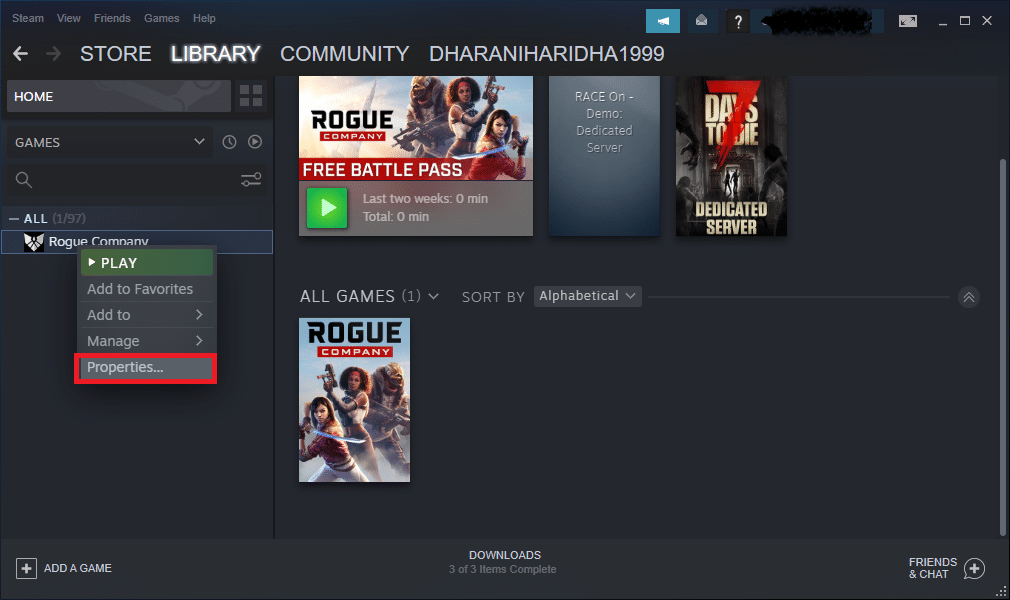
4. Klicken Sie auf „Lokale Dateien“ und dann auf „Integrität der Spieldateien überprüfen“.
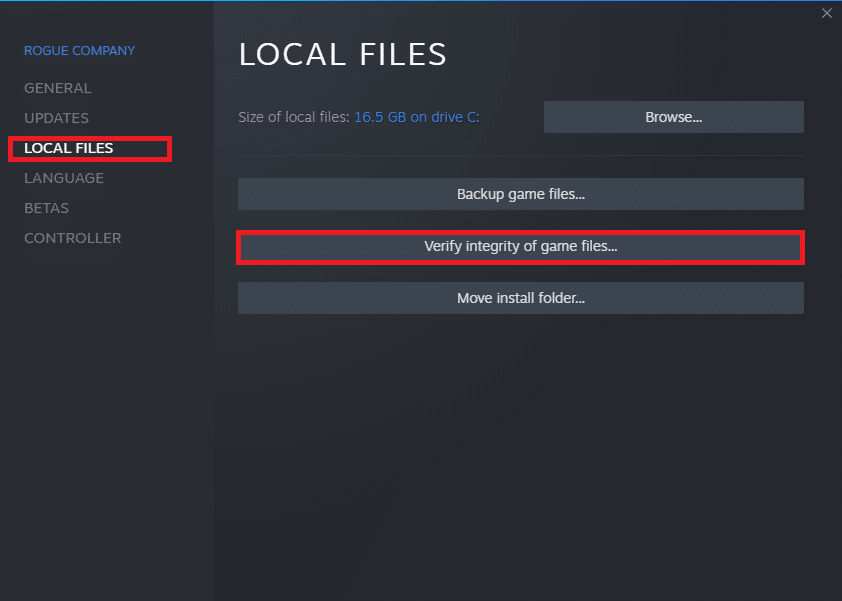
5. Warten Sie, bis der Vorgang abgeschlossen ist und testen Sie, ob das Problem behoben wurde.
Methode 5: Löschen der Konfigurationsdateien
Konfigurationsdateien im Paks-Ordner können zu Startproblemen führen. Löschen Sie den Inhalt des Ordners wie folgt:
1. Drücken Sie Windows + E, um den Datei-Explorer zu öffnen und zum Installationsverzeichnis des Spiels zu navigieren.
2. Öffnen Sie den Ordner „Tslgame“ und dann den Ordner „Content“.
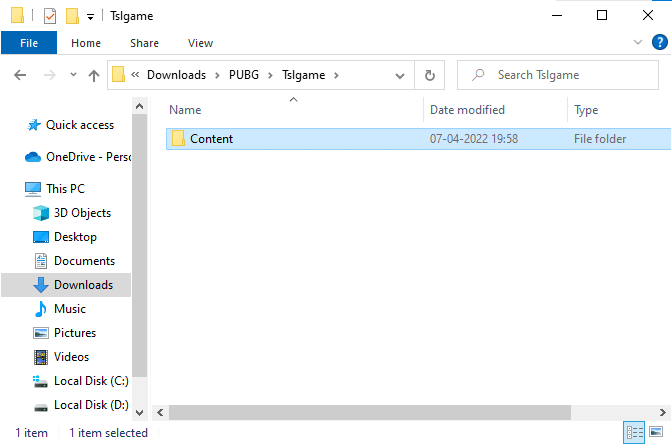
3. Öffnen Sie den Ordner „Paks“ und löschen Sie alle Dateien, außer denen, die nicht mit „Pakchunk“ beginnen.
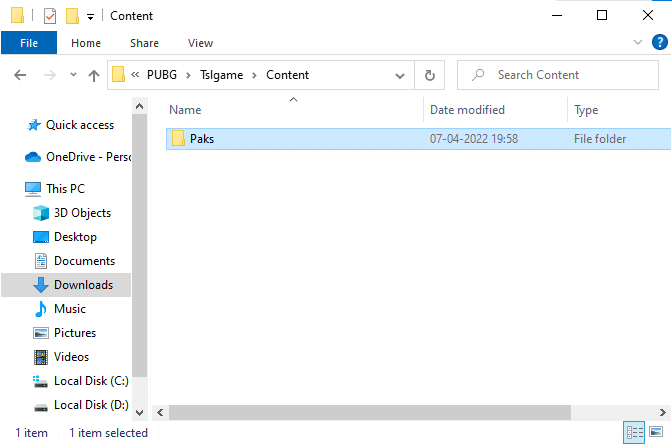
4. Wenn Sie Steam verwenden, wiederholen Sie Methode 5, um das Problem zu beheben.
Methode 6: SFC- und DISM-Scans ausführen
Fehlende oder beschädigte Systemdateien können Startprobleme verursachen. Nutzen Sie die integrierten Dienstprogramme System File Checker (SFC) und Deployment Image Servicing and Management (DISM), wie in unserem Leitfaden Reparieren von Systemdateien unter Windows 10 beschrieben.
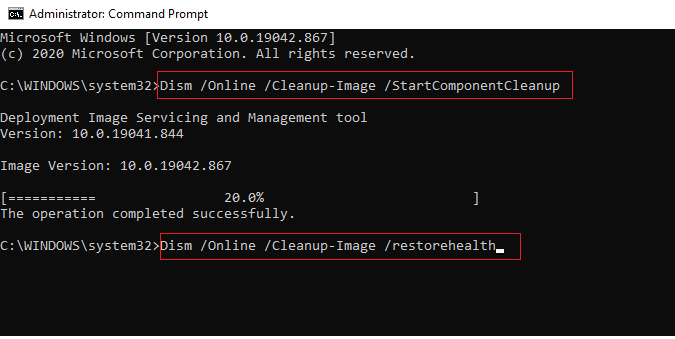
Methode 7: Antivirus vorübergehend deaktivieren
Nach einem Spielupdate kann Ihre Antivirensoftware das Spiel blockieren. Deaktivieren Sie den Antivirus vorübergehend, wie in unserer Anleitung Vorübergehendes Deaktivieren von Antivirus unter Windows 10 beschrieben.
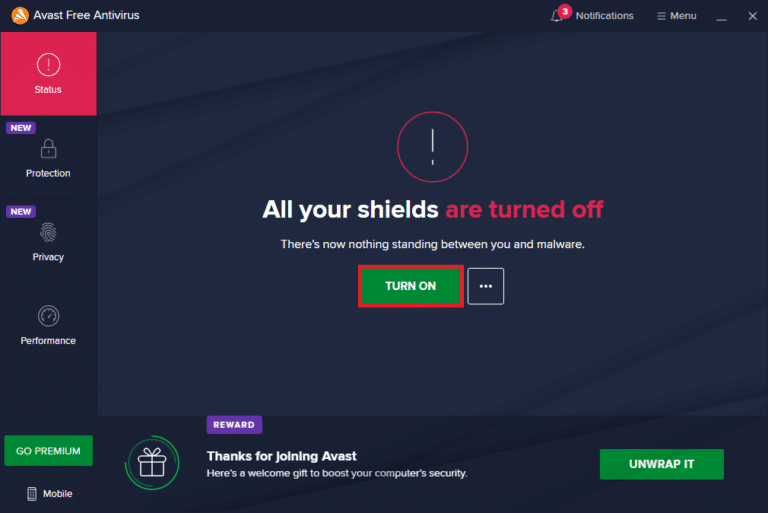
Prüfen Sie nach der Deaktivierung des Antivirenprogramms, ob PUBG zugänglich ist.
Methode 8: Windows Defender-Firewall deaktivieren (nicht empfohlen)
Die Windows Defender-Firewall kann ebenfalls den Zugriff auf Spiele verhindern. Versuchen Sie, die Firewall zu deaktivieren, wie in unserer Anleitung Deaktivieren der Windows 10 Firewall beschrieben.
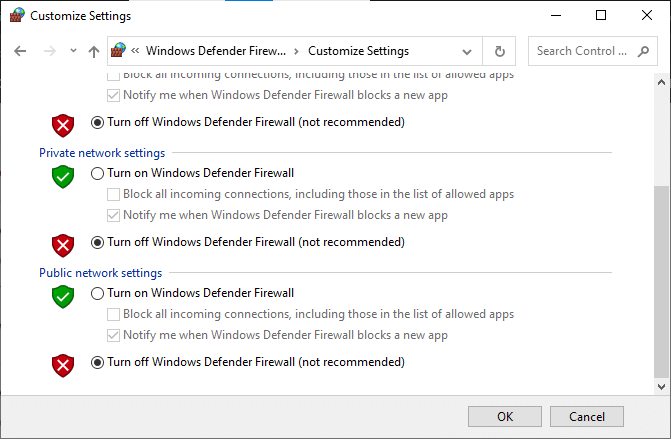
Hinweis: Aktivieren Sie die Windows Defender Firewall wieder, nachdem Sie PUBG gestartet haben. Ein Computer ohne Schutz ist gefährdet.
Methode 9: PUBG PC-Spiel aktualisieren
Achten Sie darauf, die aktuellste Version von PUBG zu nutzen, unabhängig davon, ob Sie das Spiel über Steam oder direkt starten. Aktualisieren Sie das Spiel, um mögliche Konflikte zu beheben:
1. Öffnen Sie Steam und wechseln Sie zur Bibliothek.
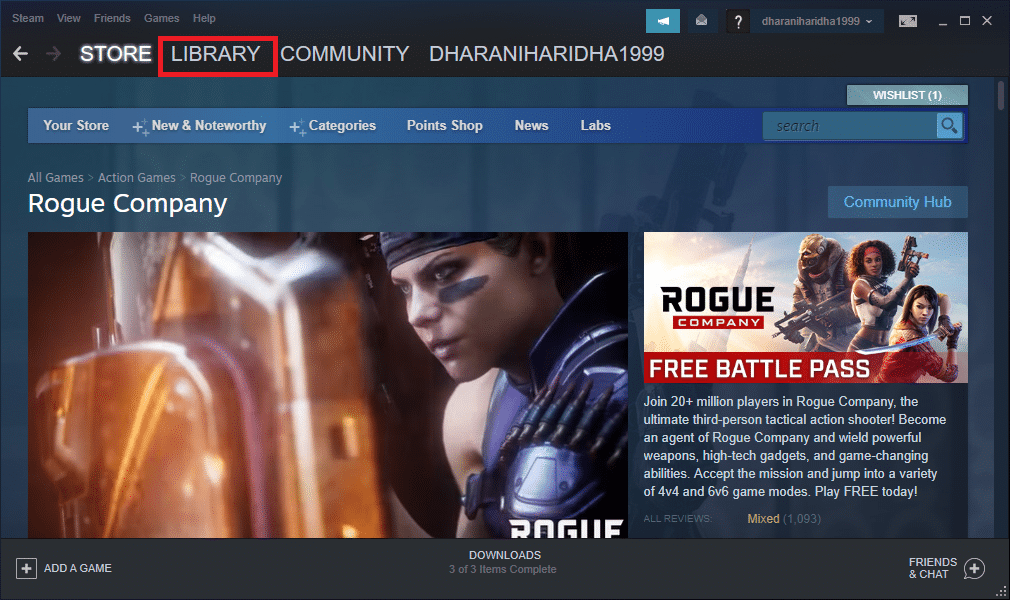
2. Klicken Sie auf „Home“ und suchen Sie Ihr Spiel.
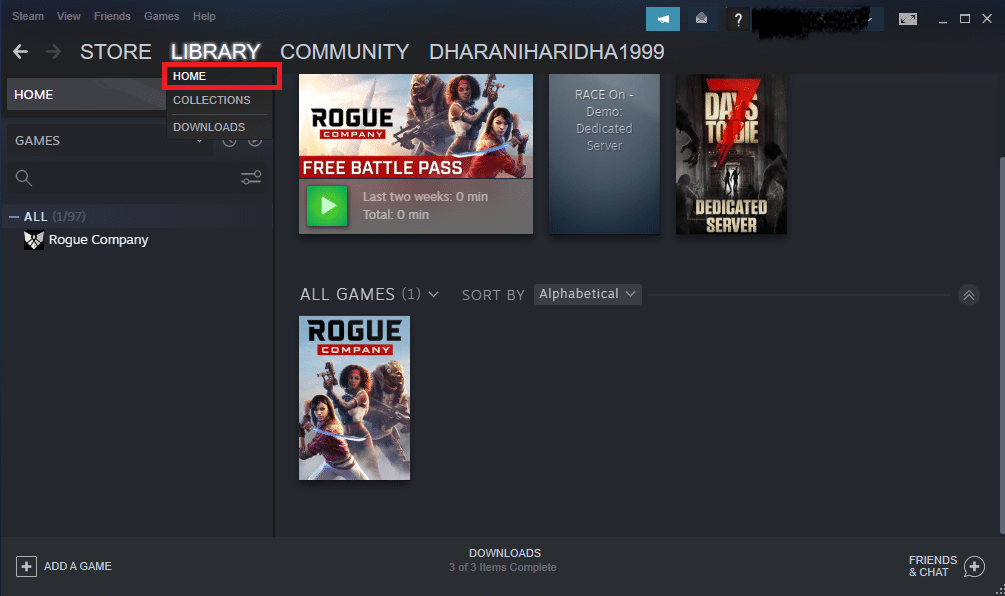
3. Klicken Sie mit der rechten Maustaste auf das Spiel und wählen Sie „Eigenschaften“.
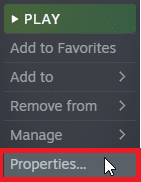
4. Wechseln Sie zum Reiter „Updates“ und prüfen Sie auf verfügbare Updates. Folgen Sie den Anweisungen, um das Spiel zu aktualisieren.
Methode 10: GPU-Treiber aktualisieren
Aktuelle Grafiktreiber sind wichtig für die Verarbeitung grafikintensiver Spiele. Aktualisieren Sie die Gerätetreiber, da sie als Verbindung zwischen Hardware und Betriebssystem dienen. Viele Nutzer haben berichtet, dass das Aktualisieren der Treiber das Problem gelöst hat, wie in unserem Leitfaden 4 Wege zum Aktualisieren von Grafiktreibern in Windows 10 beschrieben.
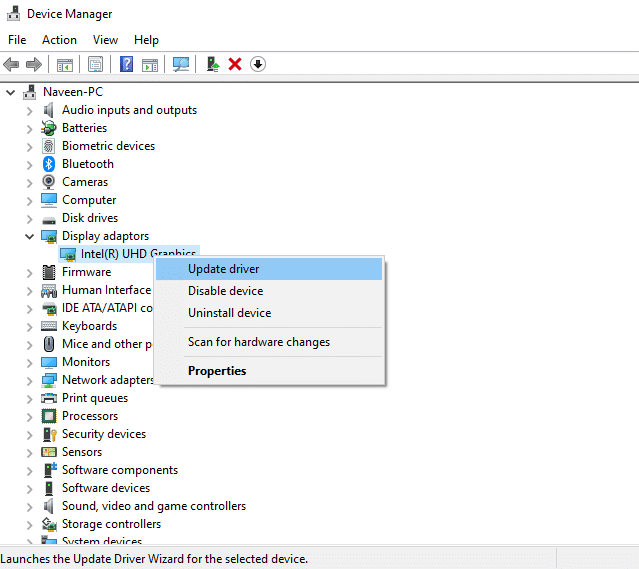
Methode 11: GPU-Treiber neu installieren
Wenn das Problem nach der Aktualisierung der Treiber weiterhin besteht, installieren Sie die Treiber neu, um Inkompatibilitätsprobleme zu beheben. Befolgen Sie die Schritte in unserem Leitfaden Deinstallieren und Neuinstallieren von Treibern unter Windows 10.
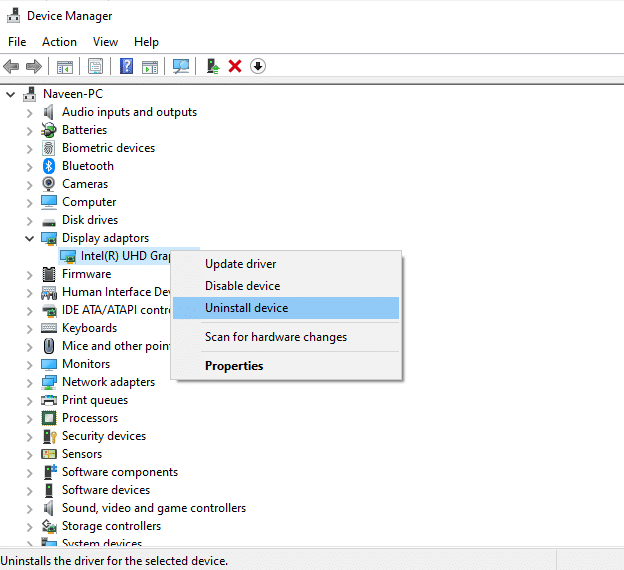
Prüfen Sie nach der Neuinstallation der GPU-Treiber, ob das Startproblem behoben ist.
Methode 12: Windows aktualisieren
Halten Sie Ihr Windows-Betriebssystem auf dem neuesten Stand, um Startprobleme zu beheben. Updates beheben Leistungsfehler und Systemprobleme. Folgen Sie unserer Anleitung zum Herunterladen und Installieren des neuesten Windows 10-Updates.

Prüfen Sie nach der Aktualisierung des Betriebssystems, ob PUBG startet.
Methode 13: DNS-Adresse ändern
Das Domain Name System (DNS) ist für die Internetverbindung verantwortlich. Die vom Internetanbieter bereitgestellten DNS-Adressen sind möglicherweise nicht mit Ihrer Internetgeschwindigkeit kompatibel. Ändern Sie die DNS-Adressen, wie in unserer Anleitung Ändern der DNS-Einstellungen in Windows 10 beschrieben. Es wird empfohlen, zu OpenDNS oder Google DNS zu wechseln, wie in unserer Anleitung Wechsel zu OpenDNS oder Google DNS unter Windows beschrieben.
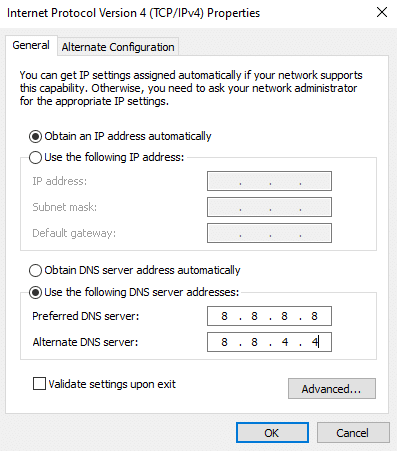
Methode 14: Die Affinität von PUBG ändern
Die CPU-Kerne verarbeiten den Cache und die Speicher in Ihrem Computer. Wenn PUBG nicht richtig startet, können Sie die Affinität des Spiels ändern:
1. Drücken Sie Strg + Umschalt + Esc, um den Task-Manager zu öffnen.
2. Wechseln Sie zum Reiter „Details“ und überwachen Sie die App-Nutzung.
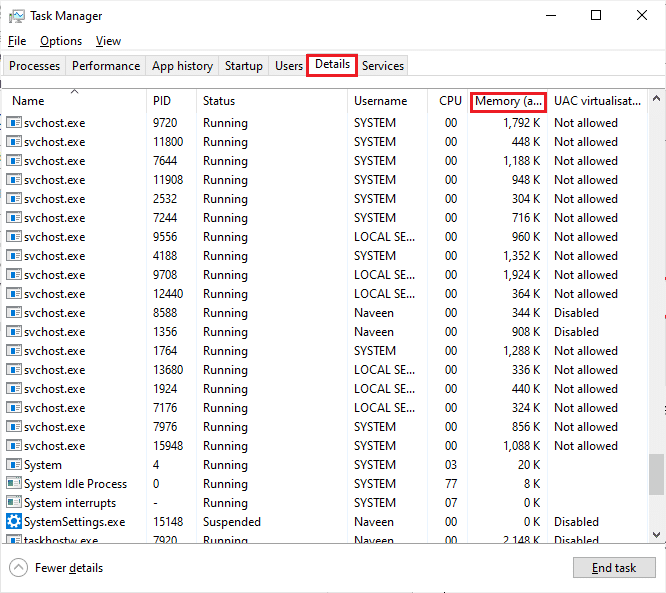
3. Starten Sie Steam und klicken Sie auf „Spielen“ für PUBG.
4. Wechseln Sie zum Task-Manager, klicken Sie mit der rechten Maustaste auf „TslGame.exe“ und wählen Sie „Affinität festlegen“.
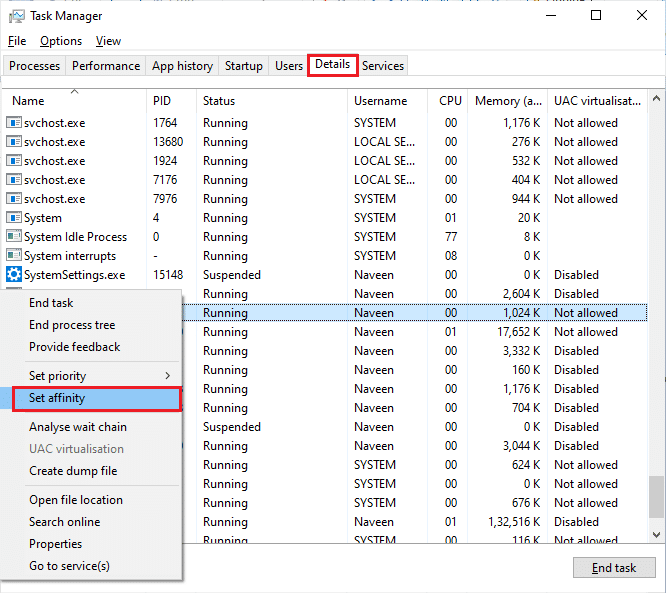
5. Deaktivieren Sie „Alle Prozessoren“ und aktivieren Sie „CPU 0“, dann klicken Sie auf „OK“.
Hinweis: Führen Sie diesen Schritt durch, bevor das Spiel gestartet wird.
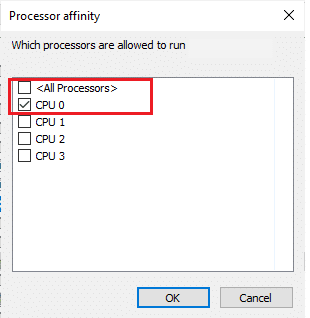
6. Prüfen Sie, ob das Problem weiterhin besteht.
7. Wenn das Spiel reibungslos startet, wiederholen Sie die Schritte 4 und 5, aktivieren Sie aber in Schritt 5 wieder „Alle Prozessoren“.
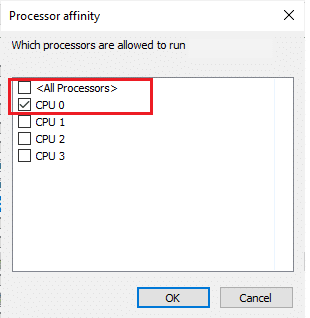
Wenn das Problem weiterhin besteht, folgen Sie der nächsten Methode.
Methode 15: VC Redist C++ installieren
Spiele benötigen die Visual C++ Redistributable Dateien. Installieren Sie die wichtigen VC Redist C++ Dateien wie folgt:
1. Laden Sie Visual Studio 2017 für ein 64-Bit- oder 32-Bit-Betriebssystem herunter.
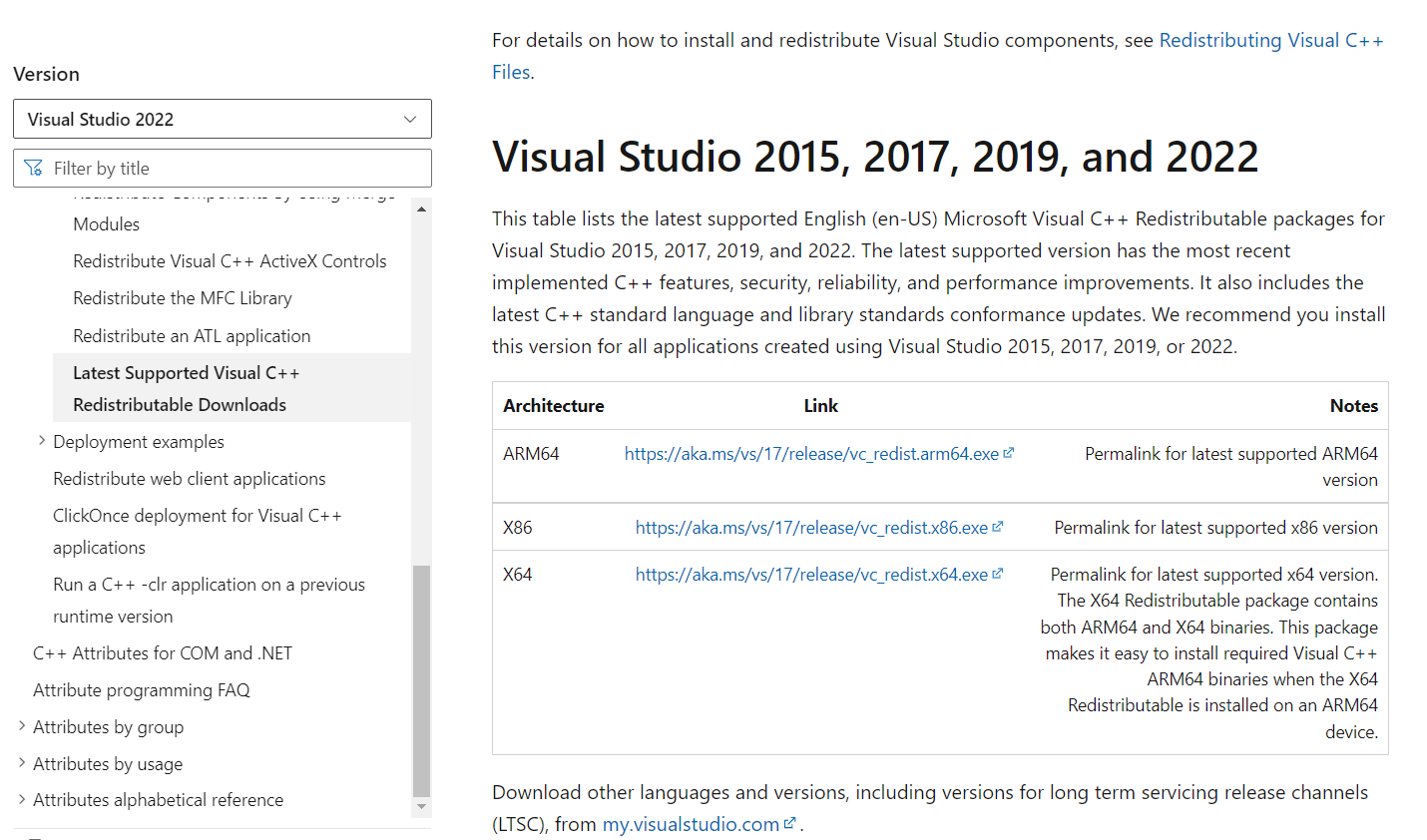
2. Laden Sie Visual Studio 2015 von der offiziellen Website herunter.
3. Navigieren Sie zu „Downloads“ und führen Sie die Setup-Datei aus.
Testen Sie nach der Installation, ob PUBG wieder startet.
Methode 16: PUBG neu installieren
Wenn keine der vorherigen Methoden geholfen hat, installieren Sie das Spiel neu, um beschädigte Konfigurationsdateien zu reparieren. Hier sind die Schritte zur Neuinstallation auf Steam:
Hinweis: Das Beispiel hier ist „ROGUE COMPANY“. Die Schritte sind für PUBG jedoch die gleichen.
1. Navigieren Sie zum Steam-Client und zur Bibliothek.
2. Klicken Sie mit der rechten Maustaste auf PUBG und dann auf „Verwalten“, gefolgt von „Deinstallieren“.
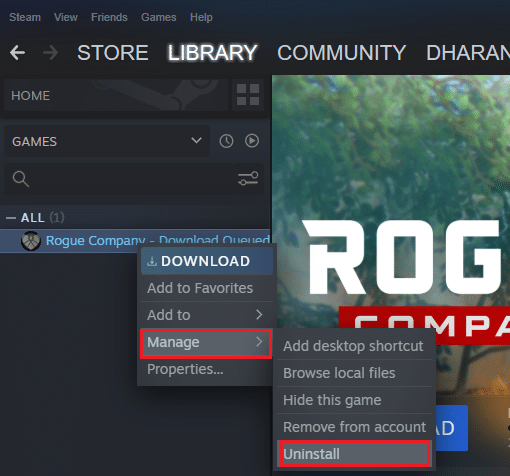
3. Bestätigen Sie die Abfrage mit „Deinstallieren“.
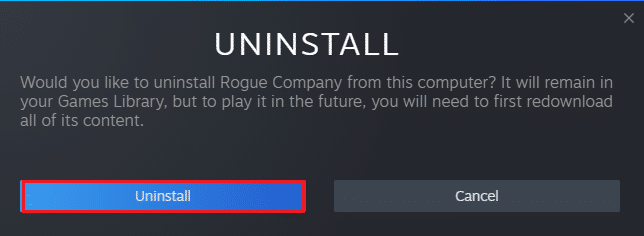
4. Starten Sie den PC neu und wiederholen Sie Schritt 1.
5. Klicken Sie mit der rechten Maustaste auf PUBG und dann auf „Installieren“.
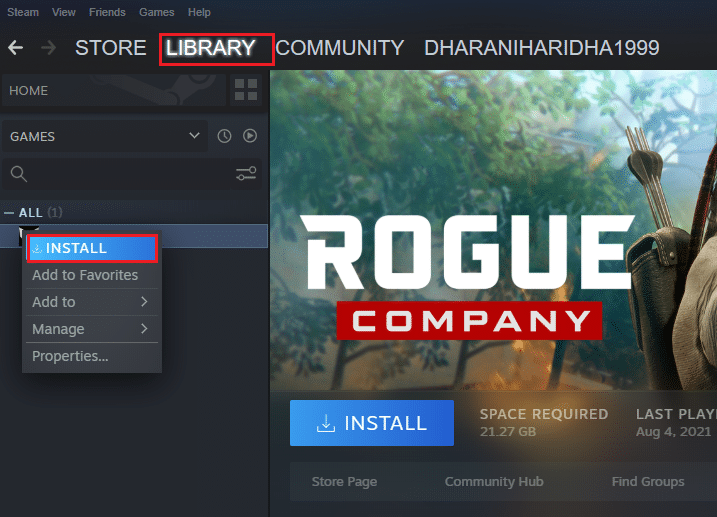
6. Folgen Sie den Anweisungen, um das Spiel zu installieren.
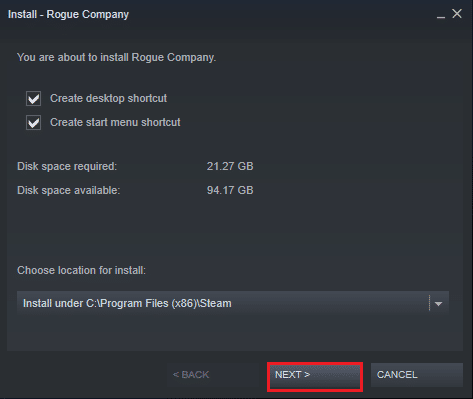
Nach der Neuinstallation sollten keine Probleme mehr auftreten.
Methode 17: Systemwiederherstellung durchführen
Wenn die Neuinstallation nicht geholfen hat, setzen Sie den Computer auf einen früheren Zustand zurück, in dem er funktionierte. Die Systemwiederherstellung setzt den Computer auf eine frühere, fehlerfreie Version zurück. Befolgen Sie die Anweisungen in unserem Leitfaden Verwenden der Systemwiederherstellung unter Windows 10.
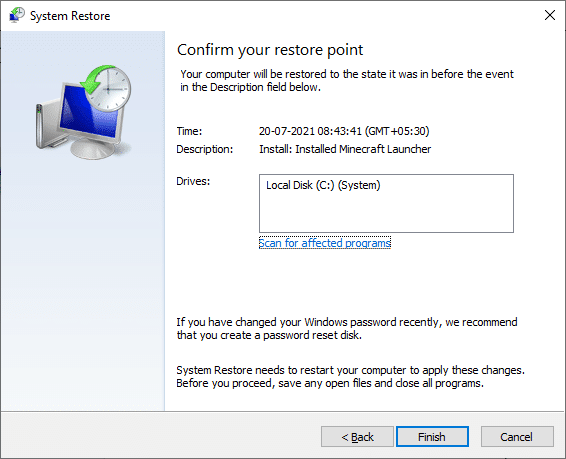
Prüfen Sie nach der Systemwiederherstellung, ob PUBG wieder spielbar ist.
Methode 18: PUBG-Support kontaktieren
Wenn alle Methoden versagt haben, ist der Kontakt zum professionellen Support der beste Weg.
1. Navigieren Sie zur offiziellen PUBG-Supportseite.
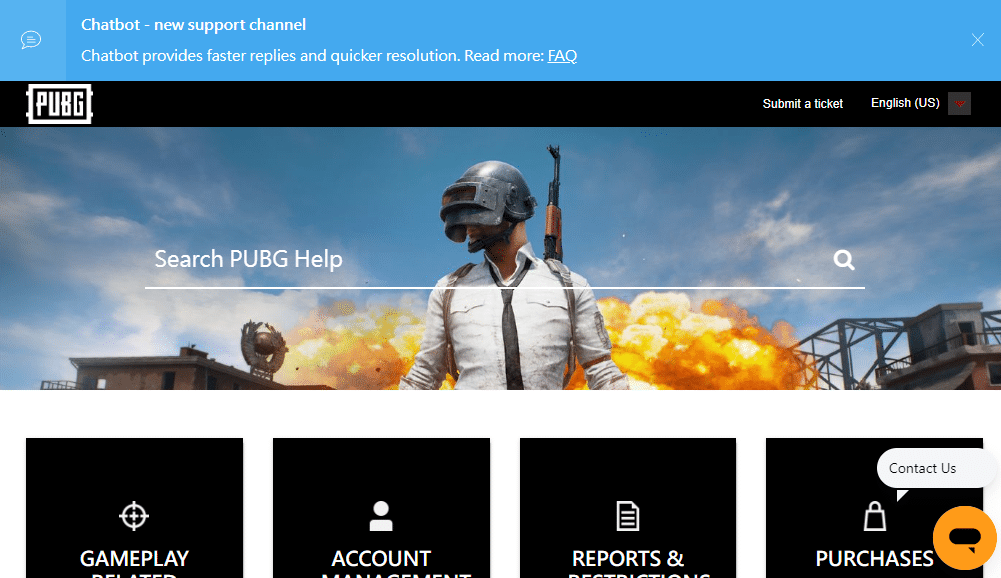
2. Scrollen Sie nach unten und klicken Sie auf „EIN TICKET SENDEN“.
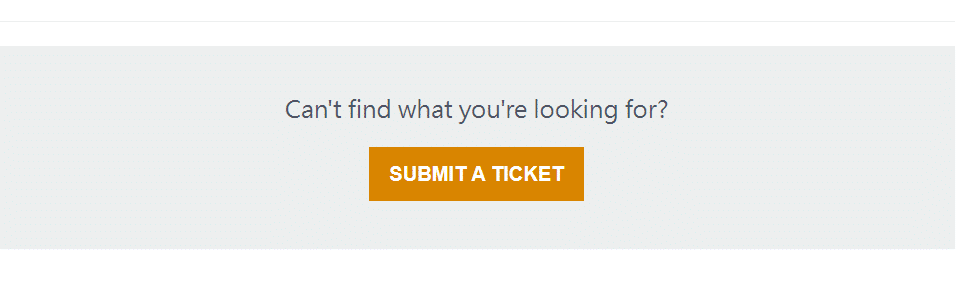
3. Wählen Sie die PUBG-Plattform aus der Dropdown-Liste.
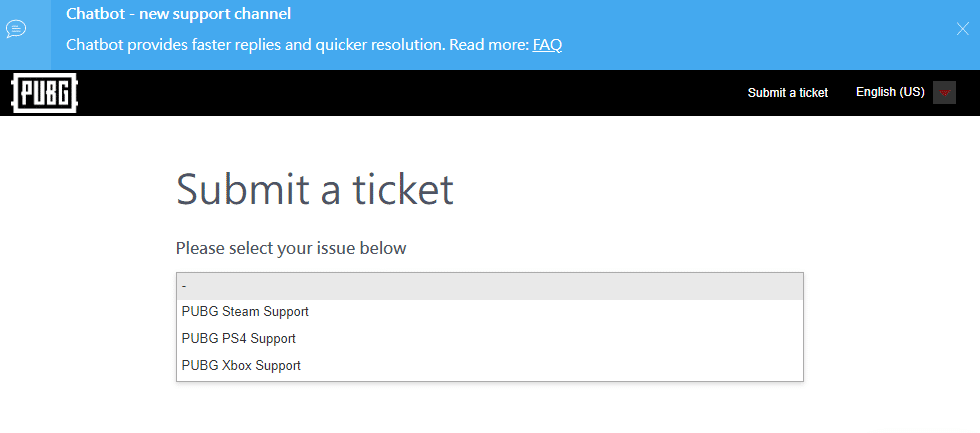
4. Füllen Sie alle erforderlichen Details aus und klicken Sie auf „SENDEN“. Warten Sie auf eine Antwort des Support-Teams.
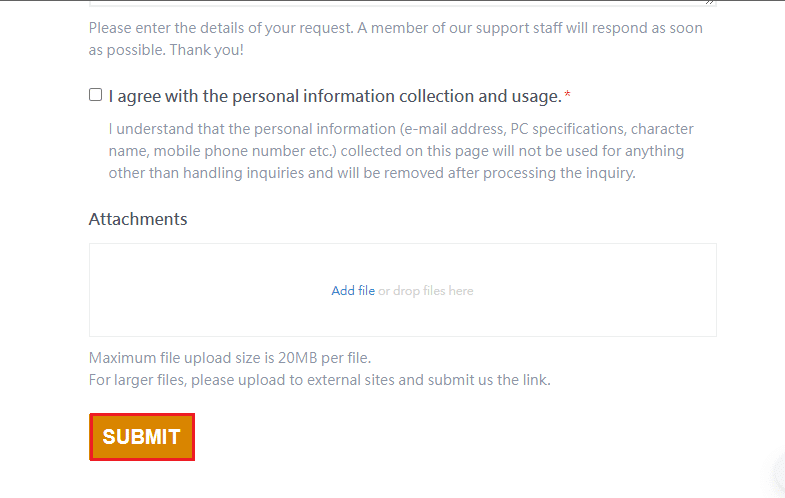
***
Wir hoffen, dieser Leitfaden hat Ihnen geholfen, das Problem, dass PUBG unter Windows 10 nicht funktioniert, zu beheben. Teilen Sie uns im Kommentarbereich mit, welche Methode für Sie am besten funktioniert hat und zögern Sie nicht, uns bei Fragen oder Vorschlägen zu kontaktieren.